使用过演示文稿的朋友们都知道,常常会在幻灯片的内容上使用超链接可以快速翻到需要的那一页幻灯片。下面小编就来告诉大家如何在WPS演示中使用超链接的命令,一起来看看吧。新建默认模板wps演示文稿,内容版式为空白版式。单击在线素材中的目录项,单击目录选项卡,选中其中一种目录,右击选择快捷菜单中的“插入&rd......
WPS 不打乱PPT幻灯片顺序,如何设置幻灯片播放顺序呢?
WPS教程
2021-10-11 12:17:34
在进行PPT演示时有时候会需要根据不同的观看者设置幻灯片播放的次序和顺序,在不打乱幻灯片原有顺序的情况下,如何设置幻灯片播放顺序呢?今天我们一起来学习下吧。
第一步,点击菜单栏中的【幻灯片放映】-【自定义放映】。
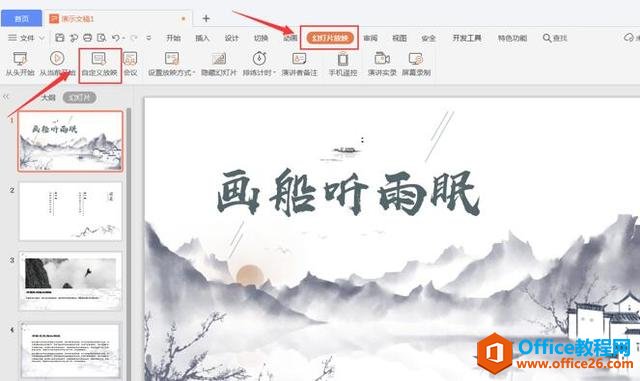
第二步,在自定义放映的对话框中选择【新建】。
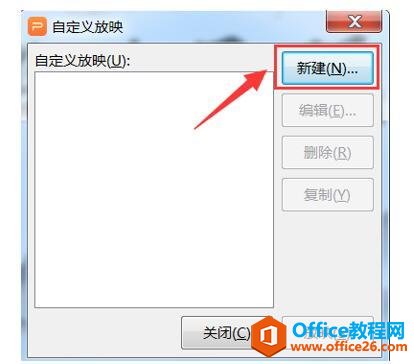
第三步,依次选择需要重新排列的幻灯片,点击【添加】-【确定】。
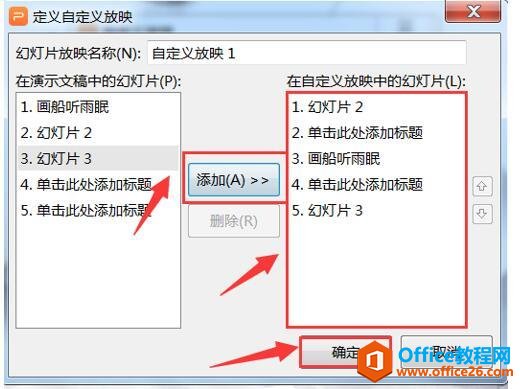
第四步,点击菜单栏中的【幻灯片放映】-【设置放映方式】的下拉箭头选择【设置放映方式】。
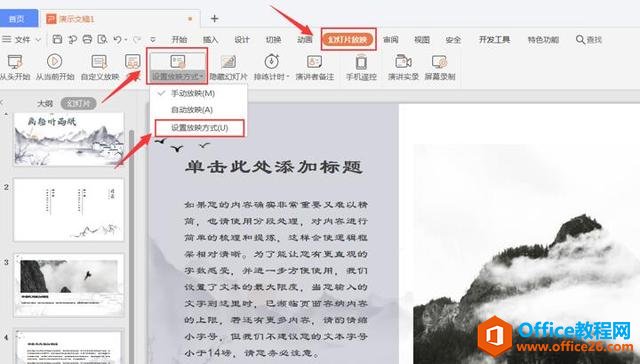
第五步,在对话框中勾选【自定义放映】后选择刚刚设置好的放映顺序的名称,再点击【确定】。
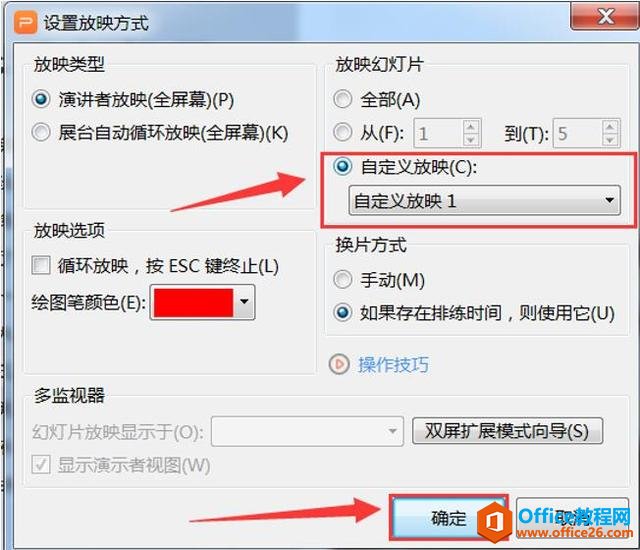
通过以上设置我们就可以调整幻灯片中的播放顺序了,操作起来也很快捷,大家都学会了吗?
上一篇:WPS表格快捷键大全 下一篇:WPS 如何在excel表格中输入度分秒
相关文章





